使用 KontrolPack 透過網路連接/控制計算機

使用 KontrolPack 輕鬆控製網路中的電腦。輕鬆連接和管理運行不同作業系統的電腦。
NotepadQQ 是一個令人興奮的應用程序,它試圖為Linux 用戶帶來 Notepad++ 在 Windows 上所做的事情:一個令人印象深刻的、類似於 Microsoft 記事本的文本編輯器,支持各種編程語言和其他有用的功能。以下是如何在您的 Linux 系統上安裝它。
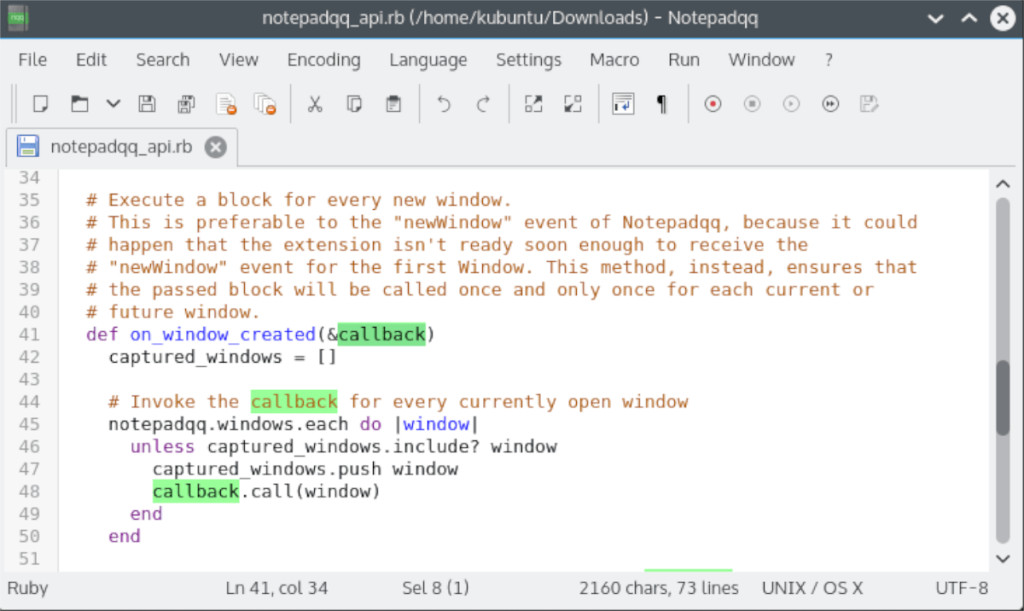 如果你想讓 NotepadQQ 在 Ubuntu 上工作,有一個 PPA 可以解決這個問題。目前,PPA 尚未更新以支持 Ubuntu 20.04 和 20.10,但這並不重要——PPA 的 18.04 分支運行良好。
如果你想讓 NotepadQQ 在 Ubuntu 上工作,有一個 PPA 可以解決這個問題。目前,PPA 尚未更新以支持 Ubuntu 20.04 和 20.10,但這並不重要——PPA 的 18.04 分支運行良好。
注意:NotepadQQ 的 PPA 版本已明確表示他們不會更新它以支持未來版本的 Ubuntu。如果這讓您感到困擾,請考慮按照 Snap 或 Flatpak 說明進行操作!
要在 Ubuntu 上開始安裝 NotepadQQ,請啟動一個終端窗口。打開終端窗口後,使用sudo -s 命令將終端會話提升為 root 用戶。sources.list在 Ubuntu 上修改文件需要 root 帳戶。
須藤 -s
終端窗口登錄到 root 帳戶後,sources.list在 Nano 文本編輯器中打開文件以進行編輯。您必須編輯此文件以手動添加 PPA,因為我們正在為舊版本的 Ubuntu 添加 repo 行。
nano -w /etc/apt/sources.list
sources.list在 Nano 文本編輯器中轉到文件底部。然後,按 Enter 鍵創建一個新行。創建新行後,完全按照所示粘貼下面的三行代碼。
#NotepadQQ PPA
deb http://ppa.launchpad.net/notepadqq-team/notepadqq/ubuntu bionic main
deb-src http://ppa.launchpad.net/notepadqq-team/notepadqq/ubuntu bionic main
sources.list在 Ubuntu 上將三行代碼添加到文件後,按鍵盤上的Ctrl + O 按鈕將編輯保存在 Nano 中。然後,按 Ctrl + X按鈕退出編輯器。
退出 Nano 文本編輯器後,運行 apt update 命令。此命令將更新 Ubuntu 並包含新的 NotepadQQ PPA。
適當更新
在apt update 命令期間 ,您會注意到發生了錯誤。這個錯誤是因為 NotepadQQ PPA 沒有安裝它的簽名密鑰。要安裝它,請輸入以下命令。
apt-key adv --keyserver hkp://keyserver.ubuntu.com:80 --recv-keys 2E30EE6263DE9CD4
啟用簽名密鑰後,使用下面的apt install 命令在您的 Ubuntu PC 上安裝 NotepadQQ 。
apt安裝記事本qq
對於希望在 Ubuntu 上獲得 NotepadQQ 的 Debian 用戶來說,沒有 PPA。但是,您可以從 Ubuntu PPA 下載 NotepadQQ 軟件包並手動安裝它們。這是如何做到的。
首先,啟動一個終端窗口。打開終端窗口後,使用 wget 下載器工具從 PPA 中獲取 NotepadQQ 包。
注意:Debian 不享受開發者對 NotepadQQ 的官方支持。如果您更喜歡使用獲得常規支持的 NotepadQQ 版本,請考慮安裝 Snap 或 Flatpak 版本!
wget https://launchpadlibrarian.net/368138028/notepadqq-common_1.4.4-1~bionic1_all.deb wget https://launchpad.net/~notepadqq-team/+archive/ubuntu/notepadqq/+files/notepadqq_1.4.4-1~bionic1_amd64.deb
將兩個 NotepadQQ DEB 軟件包下載到您的 Debian Linux PC 後,即可開始安裝。使用下面的 Apt 命令,同時安裝兩個包。
sudo apt install ./*.deb
由於 Arch Linux“社區”軟件存儲庫,NotepadQQ 應用程序可以安裝在 Arch Linux 上。要開始安裝,請打開一個終端窗口。打開終端窗口後,使用下面的 pacman 命令讓應用程序運行。
須藤吃豆子 -S notepadqq
如果 NotepadQQ 的“社區”版對您在 Arch Linux 系統上不夠好,還有另一種方法可以讓它工作。將你最喜歡的 AUR 助手應用指向這裡的這個包來構建和安裝程序
NotepadQQ 可安裝在 Fedora Linux 上的版本 30、31、32 和 Rawhide(最終將變為 33)。要在您的 Fedora 系統上開始安裝 NotepadQQ,請啟動一個終端窗口。打開終端后,執行以下 dnf 命令。
須藤 dnf 安裝記事本qq
在 OpenSUSE Linux 上,Notepadqq 應用程序可以通過 OpenSUSE OSS 軟件存儲庫安裝在 Tumbleweed、Leap 15.1 和 15.2 上。要開始安裝,請確保您的計算機上啟用了“OSS”軟件存儲庫。之後,執行以下 Zypper 安裝命令。
須藤 zypper 安裝記事本qq
讓 Notepadqq 在您的 PC 上運行的一個好方法是通過 Snap 商店,因為它始終是最新的,並且在 Snap 沙箱中是自包含的。要使應用程序正常運行,請確保您安裝並設置了最新的 Snapd 運行時。
在您的計算機上設置 Snapd 運行時後,您就可以在您的計算機上安裝 Notepadqq。使用下面的 snap install 命令,讓應用程序運行。
sudo snap 安裝記事本qq
NotepadQQ 可作為 Flatpak 在 Flathub 應用程序商店中使用。如果您的 Linux 發行版不支持 NotepadQQ,這種安裝方法是一種很好的方法。要開始安裝,請確保您擁有最新的 Flatpak 運行時設置。然後,輸入以下命令以安裝應用程序。
flatpak remote-add --if-not-exists flathub https://flathub.org/repo/flathub.flatpakrepo flatpak 安裝 flathub com.notepadqq.Notepadqq
使用 KontrolPack 輕鬆控製網路中的電腦。輕鬆連接和管理運行不同作業系統的電腦。
你想自動執行一些重複的任務嗎?與其手動點擊按鈕,不如用一個應用程式
iDownloade 是一款跨平台工具,可讓使用者從 BBC 的 iPlayer 服務下載無 DRM 保護的內容。它可以下載 .mov 格式的視頻
我們已經詳細介紹了 Outlook 2010 的功能,但由於它不會在 2010 年 6 月之前發布,所以現在是時候看看 Thunderbird 3 了。
每個人偶爾都需要休息一下,如果你想玩有趣的遊戲,不妨試試 Flight Gear。它是一款免費的多平台開源遊戲。
MP3 Diags 是修復音樂音訊收藏問題的終極工具。它可以正確標記您的 MP3 文件,添加缺少的專輯封面,修復 VBR
就像 Google Wave 一樣,Google Voice 也在全球引起了不小的轟動。谷歌的目標是改變我們的溝通方式,而且由於它正在成為
有許多工具可以讓 Flickr 用戶下載高品質的照片,但有沒有辦法下載 Flickr 收藏夾呢?最近我們
什麼是採樣?根據維基百科,「採樣是指從一段錄音中取出一部分或樣本,並將其重新用作樂器或
Google Sites 是 Google 提供的一項服務,可讓使用者在 Google 伺服器上託管網站。但有一個問題,它沒有內建備份選項



![免費下載 FlightGear 飛行模擬器 [玩得開心] 免費下載 FlightGear 飛行模擬器 [玩得開心]](https://tips.webtech360.com/resources8/r252/image-7634-0829093738400.jpg)




